Importar un archivo de texto delimitado
Importe un archivo de texto delimitado a Analytics para analizarlo utilizando una variedad de herramientas.
Cómo funciona
Usted utiliza el Asistente de Definición de Datos para seleccionar uno o más archivos de texto delimitado e importar los datos a Analytics. Los datos importados crean una o más tablas de Analytics nuevas y archivos de datos asociados (.fil). Cada archivo de texto delimitado importado crea una tabla de Analytics independiente.
El archivo de datos de Analytics contiene una copia de los datos delimitados que es totalmente independiente del archivo de texto delimitado.
Puede importar archivos de texto delimitado ubicados en su computadora local o en una unidad de red. Los usuarios de Analytics Exchange también pueden acceder a los archivos de texto delimitados ubicados en un Servidor de Analytics.
Importar un solo archivo o varios archivos
Usted puede importar un solo archivo de texto delimitado o varios archivos en una sola operación. El proceso de importación difiere levemente, según la opción que utilice:
- un solo archivo puede definir manualmente las propiedades tanto a nivel del archivo como a nivel del campo durante el proceso de importación
- varios campos solo puede definir manualmente las propiedades a nivel del campo durante el proceso de importación Analytics define automáticamente las propiedades a nivel del campo y no es posible ninguna definición manual durante la importación
Por ejemplo, durante la importación de varios archivos, usted no puede hacer lo siguiente:
- especificar el tipo de datos de los campos
- excluir campos de manera selectiva de la importación
Una vez que los datos se encuentran en Analytics, usted puede hacer los ajustes necesarios a la definición de datos en el cuadro de diálogo Formato de tabla.
Combinar varios archivos
Después de importar varios archivos de texto delimitado a tablas de Analytics individuales, es posible que quiera combinarlos en una sola tabla de Analytics. Por ejemplo, podría combinar los datos de doce tablas mensuales en una única tabla anual que contenga todos los datos. Puede combinar los archivos únicamente después de haberlos importado a tablas de Analytics individuales.
Si desea obtener información sobre la combinación de varias tablas de Analytics, consulte Anexión de tablas.
Consejo
Para reducir el trabajo manual, pruebe combinar las diferentes tablas antes de hacer cualquier ajuste necesario a la definición de datos en la nueva tabla combinada.
La estructura de los archivos de texto delimitado
Los archivos de texto delimitado suelen tener una extensión de archivo .txt o .csv, aunque es posible que tengan otras extensiones de archivo. Los archivos de texto delimitado se suelen utilizar para importar datos de hojas de cálculo y aplicaciones de base de datos a Analytics. Cada fila de la hoja de cálculo o la base de datos se transforma en una fila del archivo de texto delimitado y cada fila o registro está separado por un separador de líneas. Los separadores de línea válidos son los siguientes:
- CR retorno del carro
- LF salto de línea
- CRLF salto de línea retorno del carro (la secuencia de caracteres estándar de DOS/Windows)
Carácter separador de campos
Los campos de cada registro del archivo de texto delimitado se separan con un carácter separador de campos. Existen tres tipos principales de archivos de texto delimitado, según el carácter separador de campos que se utiliza:
- Valores separados por comas (.csv): se utilizan comas para delimitar los campos de cada registro.
- Valores separados por tabulaciones: se utilizan tabulaciones para delimitar los campos de cada registro.
- Archivos de texto (.txt): se utilizan comas, tabulaciones u otros caracteres separadores de campo para delimitar los campos de cada registro. Otros caracteres separadores de campos comunes son los espacios, las rayas (|) y los puntos y comas (;).
Carácter calificador de texto
Si se utiliza un carácter separador de campos, también se usa un carácter calificador de texto para encerrar los valores de los campos de caracteres y aislarlos de los separadores de campo. Los caracteres calificadores de texto comunes son las comillas dobles (" ") o simples (' ').
Por ejemplo, si se usa una coma como carácter separador de campo, al encerrar el valor $1.000 dentro de calificadores ("$1.000"), se asegura de que el valor se interprete como un único valor y no como dos valores ($1 y 000).
Ejemplo de un archivo de texto delimitado
En el ejemplo que se incluye a continuación se muestran las cuatro primeras filas de un archivo de texto delimitado.
- La primera fila contiene los nombres de los campos.
- El separador de campos es una coma. Cada fila incluye siete campos separados por comas.
- Los calificadores de texto son las comillas. El último campo incluye un calificador de texto, de manera que la coma del valor en dólares no se interprete como un separador de campo.
Nombre,Apellido,NúmTarj,NúmEmp,FechaContrat,Salario,Bono_2011 Lila,Remlawi,8590122497663807,000008,12/28/2007,52750,"$1.405,40" Vladimir,Alexov,8590122281964011,000060,10/5/2007,41250,"$4.557,43" Alex,Williams,8590124253621744,000104,8/12/2010,40175,"$7.460,02"
Funcionamiento de la sobrescritura
Si importa datos delimitados y crea una nueva tabla de Analytics con el mismo nombre de una tabla existente en el proyecto de Analytics, sobrescribirá la tabla existente.
Ambas partes de la tabla se sobrescriben
La sobrescritura de las tablas de Analytics es complicada porque se pueden sobrescribir ambas partes de una tabla:
- el formato de tabla, que se visualiza en el Navegador
- el archivo de datos de origen asociado, almacenado en una carpeta de Windows
(Si desea obtener información acerca de los formatos de tabla y los archivos de datos de origen, consulte La estructura de las tablas de Analytics.)
Ambas partes de la tabla se sobrescriben independientemente de la otra parte. Si ambas partes tienen el mismo nombre que la tabla nueva, se sobrescriben ambas. Esta situación es la más común.
Pero si el formato de tabla y el archivo de datos de origen tienen nombres diferentes, solo se sobrescribe el que tiene el mismo nombre que la tabla nueva.
Este comportamiento ocurre sin importar si está importando un solo archivo de texto delimitado o varios.
Sobrescribir al importar varios archivos de texto delimitado
Al importar varios archivos de texto delimitado, la sobrescritura también depende tanto de los ajustes de Sobrescribir las tablas existentes como de Ruta de salida.
Las secciones que se incluyen a continuación resumen los posibles resultados de la sobrescritura al importar varios archivos de texto delimitado, comenzando con la situación más común.
Mismo nombre: tabla nueva, formato de tabla existente, archivo de datos de origen existente
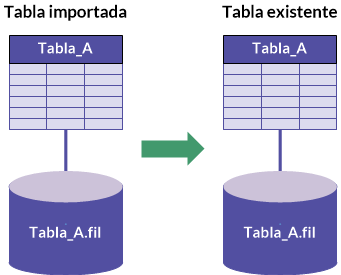
|
Misma "Ruta de salida" que el archivo de datos de origen |
Diferente "Ruta de salida" que el archivo de datos de origen existente |
|
|---|---|---|
| "Sobrescribir las tablas existentes" está seleccionado |
|
|
| "Sobrescribir las tablas existentes" no está seleccionado |
|
|
Nombre diferente: formato de tabla existente
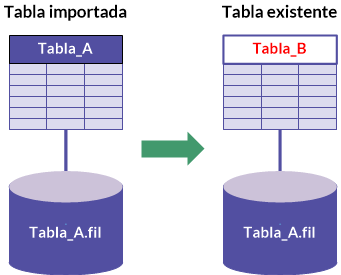
|
Misma "Ruta de salida" que el archivo de datos de origen |
Diferente "Ruta de salida" que el archivo de datos de origen existente |
|
|---|---|---|
| "Sobrescribir las tablas existentes" está seleccionado |
|
|
| "Sobrescribir las tablas existentes" no está seleccionado |
|
|
Diferente nombre: archivo de datos de origen existente
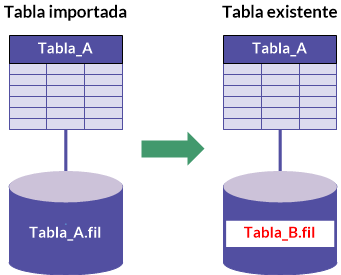
|
Misma "Ruta de salida" que el archivo de datos de origen |
Diferente "Ruta de salida" que el archivo de datos de origen existente |
|
|---|---|---|
| "Sobrescribir las tablas existentes" está seleccionado |
|
|
| "Sobrescribir las tablas existentes" no está seleccionado |
|
|
Importar un solo archivo de texto delimitado
Importe un solo archivo de texto delimitado para crear una nueva tabla de Analytics. Puede definir manualmente las propiedades tanto a nivel del archivo como a nivel del campo durante el proceso de importación
Encontrar y seleccionar el archivo de texto delimitado
- Seleccione Importar > Archivo.
- En el cuadro de diálogo Seleccione el archivo a definir, busque y seleccione el archivo de texto delimitado y haga clic en Abrir.
Los archivos de texto delimitado pueden tener varias extensiones de archivo diferentes, incluidas las extensiones .txt y .csv.
Especifique las propiedades del archivo delimitado
- En la página Conjunto de caracteres, verifique que se haya seleccionado la opción correcta de conjunto de caracteres y haga clic en Siguiente.
- En la página Formato de archivo, verifique que se haya seleccionado Archivo de texto delimitado y haga clic en Siguiente.
- En la página Propiedades del archivo delimitado, revise la configuración asignada por Analytics a las propiedades que se incluyen a continuación, haga cualquier actualización necesaria y haga clic en Siguiente.
Propiedad Descripción Comenzar en línea El número de línea en el cual se debe comenzar a leer el archivo.
Esta opción permite omitir líneas al comienzo de un archivo que contienen información que no desea importar. Por ejemplo, si las primeras tres líneas de un archivo contienen información de encabezado, escriba 4 para comenzar a leer los datos en la cuarta línea.
Ancho de campo Para el encabezado de la columna seleccionada en la tabla de vista previa, especifica la longitud del campo en el formato de tabla resultante. Especifica la longitud del registro en caracteres.
Puede mantener la longitud asignada por Analytics o escribir una longitud diferente.
Nota
La longitud de campo máxima es de 32.767 caracteres (edición no Unicode) o de 16.383 caracteres (edición Unicode). Se importa toda la longitud del campo, hasta el límite máximo, a Analytics, pero solo se muestran los primeros 256 caracteres en la vista de la tabla. El resto de los datos están presentes y es posible analizarlos, pero no se pueden ver en la vista. Para ver todos los datos, abra el cuadro de diálogo Formato de tabla.
Consejo
Si desea actualizar periódicamente la tabla de Analytics resultante desde los datos de origen actualizados o volver a usar el comando de importación, ingrese una longitud de campo más extensa que la que asignó Analytics.
Una longitud de campo mayor brinda más espacio si los valores de los datos de origen actualizados son más grandes que cualquier valor actual. Los valores que exceden la longitud de campo disponible se truncan.
Usar la primera fila para los nombres de campos Los valores de la primera línea del archivo se usan como nombres de campo en el formato de tabla resultante. Nota
Si usa esta configuración, la fila usada como nombres de campos es cualquier número de línea que se especifique en Comenzar en la línea. Si los nombres de campos no son correctos, puede actualizarlos en una página posterior del Asistente de Definición de Datos.
Tratar calificadores consecutivos como que fuera sólo uno Se ignoran los caracteres calificadores duplicados. Por ejemplo, si selecciona esta opción, “ACL Services Ltd. dba Galvanize”” (que termina con dos comillas dobles) equivale a “ACL Services Ltd. dba Galvanize”.
Separador de campos El carácter que separa campos en el archivo: - Coma
- TAB
- Punto y coma
- Otro: le permite especificar el carácter que se usa como separador de campo
Calificador de texto el símbolo de texto que identifica los valores incluidos en los campos: - Comillas dobles
- Comillas simples
- Ninguno: indica que no se usa ningún calificador de texto
- Otro: le permite especificar el carácter que se usa como calificador de texto
Borrar retorno de carro y Borrar salto de línea Elimina los caracteres de retornos de carro (CR) y o saltos de línea incorrectamente ubicados en los datos importados. Los caracteres CR/LF mal colocados pueden hacer que haya saltos de línea incorrectos dentro de los registros. Cuando está habilitada, la opción reemplaza cualquier carácter CR/LF por un espacio. Solo se reemplazan los caracteres CR/LF que están dentro de un par de calificadores de texto.
En el caso de archivos de Windows, seleccione tanto Borrar retorno de carro como Borrar salto de línea.
Si el Calificador de texto es Ninguno, ambas opciones están deshabilitadas.
Todos los campos como caracteres Asigna el tipo de datos de Carácter a todos los campos importados. Consejo
Asignar un tipo de datos de Carácter a todos los campos importados simplifica el proceso de importar archivos de texto delimitado.
Una vez que los datos se encuentran en Analytics, puede asignarles diferentes tipos de datos, como Numéricos o Fechahora, a los campos y especificar los detalles de formato.
La opción Todos los campos como caracteres resulta útil si está importando una tabla con campos identificadores a los que Analytics asigna automáticamente tipos de datos Numéricos cuando en realidad se deberían usar tipos de datos de Carácter.
Reemplaza NULLs Borra los caracteres NUL mal colocados de los datos importados. Los caracteres NUL mal colocados pueden causar espacios y divisiones de campos incorrectas en los registros. Cuando está habilitada, la opción reemplaza cualquier carácter NUL por un espacio.
Guardar el archivo de datos de Analytics
En el cuadro de diálogo Guardar archivo de datos como, ingrese un nombre para el archivo de datos de Analytics haga clic en Guardar.
Si Analytics pre-completa un nombre de archivo de datos, puede aceptar el nombre pre-completado o cambiarlo.
También puede navegar a una carpeta diferente para guardar el archivo de datos, si no quiere usar la ubicación predeterminada abierta por Analytics.
Editar las propiedades de los campos de Analytics
En la página Editar propiedades del campo, revise la configuración asignada por Analytics a las propiedades que se listan a continuación, haga cualquier actualización necesaria y haga clic en Siguiente.
Nota
Seleccione un encabezado de columna en la tabla de vista previa para ver las propiedades asociadas con la columna.
| Propiedad | Descripción |
|---|---|
| Ignorar este campo | Excluye el campo del formato de tabla resultante. Los datos del campo se importan, pero no se definen y no aparecen en la nueva tabla de Analytics. Se los puede definir más tarde, si es necesario, y se pueden agregar a la tabla. |
| Nombre | El nombre para el campo en el formato de tabla. Puede conservar el nombre que Analytics le asignó al campo o escribir otro nombre. |
| Título de la columna | El título de la columna para el campo en la vista predeterminada de Analytics. Si no especifica un título de columna, se utiliza el valor de Nombre. |
|
Nota Si seleccionó Todos los caracteres en la página Propiedades de archivos delimitados, las opciones a continuación no aplican y están desactivadas. |
|
| Tipo | El tipo de datos asignado al campo en la tabla resultante de Analytics. Puede mantener el tipo de datos asignado por Analytics o seleccionar un tipo de datos adecuado en la lista desplegable. Si desea obtener información acerca de los tipos de datos admitidos en Analytics, consulte Tipos de datos en Analytics. |
| Valor | Una propiedad de solo lectura que muestra el primer valor del campo. El valor se actualiza dinámicamente sobre la base de las ediciones que usted realice. |
| Decimal | Únicamente campos numéricos. El número de lugares decimales en los datos de origen. Nota El cuadro de texto Decimal aparece automáticamente al seleccionar el tipo de datos Numérico. |
| Formato de entrada | Campos de fechahora El formato de los valores fechahora en los datos de origen. El formato que especifique debe coincidir exactamente con el formato de los datos de origen. Si desea obtener más información acerca de los formatos de fecha y hora, consulte Formatos de los datos de origen de fecha y hora. |
Finalizar la importación
- En la página Final, verifique la configuración de la nueva tabla de Analytics y haga clic en Finalizar.
Si desea hacer algún cambio, haga clic en Volver para ir a la página correspondiente del asistente.
- Escriba un nombre para el formato de tabla que está agregando al proyecto, o conserve el nombre predeterminado, y haga clic en Aceptar.
Se creará la nueva tabla de Analytics con los datos del archivo importado.
Importar varios archivos de texto delimitado
Importe varios archivos de texto delimitado en una sola operación. Una vez que se importe a un proyecto de Analytics, cada archivo de texto delimitado se transforma en una tabla de Analytics independiente.
Puede definir manualmente solo las propiedades a nivel del campo durante el proceso de importación. Analytics define automáticamente las propiedades a nivel del campo y no es posible ninguna definición manual durante la importación.
Una vez que los datos se encuentran en Analytics, puede hacer los ajustes necesarios a la definición de datos en el cuadro de diálogo Formato de tabla.
Nota
Todas las filas iniciales de los archivos que usted importe deben tener un enfoque sistemático. Las primeras filas deben ser nombres de campo o datos en todos los archivos. Evite mezclar ambas opciones en una misma operación de importación.
Si los archivos tienen enfoques diferentes en las primeras filas, use dos operaciones de importación independientes.
Encontrar y seleccionar los archivos de texto delimitado
- Seleccione Importar > Archivo.
- En el cuadro de diálogo Seleccione el archivo a definir, busque y seleccione los archivos de texto delimitado y haga clic en Abrir.
Se admiten archivos de texto delimitado con las siguientes extensiones de archivo: .txt, .csv, .del, .dat
Puede usar Mayús+clic para seleccionar varios archivos adyacentes o Ctrl+clic para seleccionar varios archivos no adyacentes.
Hacer las preparaciones iniciales para la importación
- En la página Propiedades de archivo delimitado, seleccione los archivos que desee importar.
Conserve los archivos seleccionados por valor predeterminado o quite la selección de los archivos que no desee importar. Seleccione la primera casilla de verificación si desea quitar la selección o seleccionar todos los campos.
- Revise los ajustes asignados por Analytics, haga las actualizaciones necesarias y haga clic en Siguiente.
Ajuste Descripción Nombre de la tabla El nombre de la tabla del proyecto de Analytics.
Conserve el nombre asignado por Analytics o haga doble clic en un nombre de tabla, escriba otro nombre y presione Intro.
Nota
El nombre de la tabla se aplica tanto al nuevo formato de tabla como al nuevo archivo de datos de origen que se crea al importar los datos.
Sobrescribir las tablas existentes Se sobrescriben las tablas que tienen nombres idénticos dentro del proyecto de Analytics.
Si desea obtener información detallada, consulte Funcionamiento de la sobrescritura.
Ruta de salida Especifica la carpeta en la cual se guardarán los nuevos archivos de datos (.fil) de Analytics.
Si deja Ruta de salida en blanco, los archivos de datos de Analytics se guardan en la carpeta donde se encuentra el proyecto de Analytics.
- Si aparece el mensaje de error "Se ha detectado que ya existe un archivo o una tabla con ese nombre", haga clic en Aceptar y complete una de las siguientes acciones o ambas:
- Seleccione Sobrescribir las tablas existentes si es posible sobrescribir los formatos de tabla existentes o los archivos de datos asociados con nombres idénticos.
- En Nombre de tabla, cambie el nombre de las tablas importadas según sea necesario para evitar que se sobrescriban los formatos de tabla existentes o los archivos de texto asociados.
-
En el cuadro de diálogo de confirmación, haga clic en Sí para continuar o en No para volver atrás y cambiar la selección de los archivos.
Especifique las propiedades del archivo delimitado
Nota
Las propiedades que especifique se aplican a todos los campos que está importando. Si los archivos tienen una estructura dispar, las propiedades no serán precisas para todos los archivos y podrían surgir problemas con la importación.
- En la página Propiedades del archivo delimitado, revise la configuración asignada por Analytics a las propiedades que se incluyen a continuación, haga cualquier actualización necesaria y haga clic en Siguiente.
Propiedad Descripción Comenzar en línea El número de línea en el cual se debe comenzar a leer los archivos.
Esta opción permite omitir líneas al comienzo de los archivos que contienen información que no desea importar. Por ejemplo, si las primeras tres líneas de cada archivo contienen información de encabezado, escriba 4 para comenzar a leer los datos en la cuarta línea.
Ancho de campo Para el encabezado de la columna seleccionada en la tabla de vista previa, especifica la longitud del campo en el formato de tabla resultante. Especifica la longitud del registro en caracteres.
Puede mantener la longitud asignada por Analytics o escribir una longitud diferente.
Nota
La longitud de campo máxima es de 32.767 caracteres (edición no Unicode) o de 16.383 caracteres (edición Unicode). Se importa toda la longitud del campo, hasta el límite máximo, a Analytics, pero solo se muestran los primeros 256 caracteres en la vista de la tabla. El resto de los datos están presentes y es posible analizarlos, pero no se pueden ver en la vista. Para ver todos los datos, abra el cuadro de diálogo Formato de tabla.
Consejo
Si desea actualizar periódicamente una tabla de Analytics resultante desde los datos de origen actualizados o volver a usar el comando de importación, ingrese una longitud de campo más extensa que la que asignó Analytics.
Una longitud de campo mayor brinda más espacio si los valores de los datos de origen actualizados son más grandes que cualquier valor actual. Los valores que exceden la longitud de campo disponible se truncan.
Usar la primera fila para los nombres de campos Los valores de la primera línea de cada archivo se usan como nombres de campo en los formatos de tabla resultantes.
Nota
Si usa esta configuración, la fila usada como nombres de campos es cualquier número de línea que se especifique en Comenzar en la línea.
Este ajuste se aplica de manera global a todos los archivos que usted importa.
Tratar calificadores consecutivos como que fuera sólo uno Se ignoran los caracteres calificadores duplicados.
Por ejemplo, si selecciona esta opción, “ACL Services Ltd. dba Galvanize”” (que termina con dos comillas dobles) equivale a “ACL Services Ltd. dba Galvanize”.
Separador de campos El carácter que separa campos en los archivos:
- Coma
- TAB
- Punto y coma
- Otro: le permite especificar el carácter que se usa como separador de campo
Calificador de texto el símbolo de texto que identifica los valores incluidos en los campos:
- Comillas dobles
- Comillas simples
- Ninguno: indica que no se usa ningún calificador de texto
- Otro: le permite especificar el carácter que se usa como calificador de texto
Borrar retorno de carro y Borrar salto de línea Elimina los caracteres de retornos de carro (CR) y o saltos de línea incorrectamente ubicados en los datos importados.
Los caracteres CR/LF mal colocados pueden hacer que haya saltos de línea incorrectos dentro de los registros. Cuando está habilitada, la opción reemplaza cualquier carácter CR/LF por un espacio. Solo se reemplazan los caracteres CR/LF que están dentro de un par de calificadores de texto.
En el caso de archivos de Windows, seleccione tanto Borrar retorno de carro como Borrar salto de línea.
Si el Calificador de texto es Ninguno, ambas opciones están deshabilitadas.
Todos los campos como caracteres Asigna el tipo de datos de Carácter a todos los campos importados.
Consejo
Asignar un tipo de datos de Carácter a todos los campos importados simplifica el proceso de importar archivos de texto delimitado.
Una vez que los datos se encuentran en Analytics, puede asignarles diferentes tipos de datos, como Numéricos o Fechahora, a los campos y especificar los detalles de formato.
La opción Todos los campos como caracteres resulta útil si está importando una tabla con campos identificadores a los que Analytics asigna automáticamente tipos de datos Numéricos cuando en realidad se deberían usar tipos de datos de Carácter.
Reemplaza NULLs Borra los caracteres NUL mal colocados de los datos importados.
Los caracteres NUL mal colocados pueden causar espacios y divisiones de campos incorrectas en los registros. Cuando está habilitada, la opción reemplaza cualquier carácter NUL por un espacio.
Finalizar la importación
En la página Final, verifique la configuración de las nuevas tablas de Analytics y haga clic en Finalizar.
Si desea hacer algún cambio, haga clic en Volver para ir a la página correspondiente del asistente.
Se crearán las nuevas tablas de Analytics con los datos de los archivos importados.